百度手机输入法皮肤制作教程
百度手机输入法皮肤强大,我不能全面的给出教程!那样的话可以写本书了........但想做皮肤的朋友,我会真心帮你.
每款输入法都有自己不同颜色和样式的皮肤选择,那处了官方提供的皮肤,我们是不是也可以自己制作手机输入法的皮肤呢?下面就为大家介绍一下百度手机输入法皮肤制作方法,喜欢DIY的朋友可以试试。
首先下载百度手机输入法皮肤制作工具,以及480分辨率皮肤安装文件。
下载好以后,将.bds文件的后缀名改为.zip,再用解压缩工具打开,即可看到如下3个文件夹。
其中:
Land为横屏的按键布局文件;
Port为竖屏的按键布局文件;
Res资源文件夹,用来存放面板上所用到的图片。
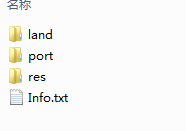
1.换背景
480*800分辨率竖屏背景修改为例
进入到port,找到gen文件,注意以下参数:
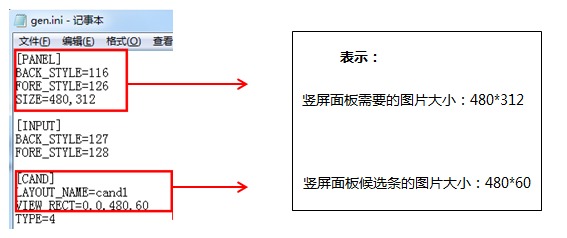
以上参数意味着,要替换背景的话,需要找以上大小尺寸的图片来更换背景,背景图片的格式要求:PNG. 准备好相应大小的图片,替换掉res文件中的相应图片,并且修改对应的til文件,如图:
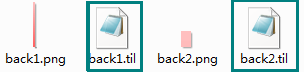
图片类型图片大小命名修改相应til面板背景480*312back1进入到res-back1.til 将SOURCE_RECT改为0,0,480,312,其他不变候选条大小480*60back2进入到res-back2.til 将SOURCE_RECT改为0,0,480,60,其他不变
2.打包
修改好的皮肤要怎么使用呢?这时候要进行皮肤的打包:
Android 、s60V5和symbina 3用户请看这里:
将以下四个文件放在一起
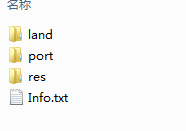
全部选中后,点击右键,选择添加压缩文件
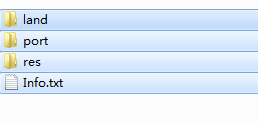
压缩类型选择zip,然后把后缀名改成.bds
将皮肤文件直接放到baidu/ime/skins里面

进入设置项-虚拟皮肤设置-皮肤设置 就可以看到刚才已经装进去的皮肤
iPhone用户请看这里:
新建一个skin文件夹,将以下四个文件放到这个文件夹下面:
(本文来源于图老师网站,更多请访问http://m.tulaoshi.com/shoujiruanjian/)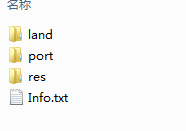
将这个文件夹以zip的格式压缩,并把后缀改成.bdi

bdi" 放到/var/mobile/Library/Keyboard/BaiduInputMethod
进入百度输入法设置项选择该皮肤即可
3.使用皮肤工具改变按键大小和布局
我们以竖屏为举例,教大家如何改变按键大小和布局,打开皮肤工具文件夹,点击执行文件,打开皮肤制作工具。如下图:
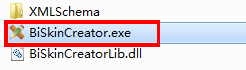
3.1皮肤工具介绍
点击执行文件后可以看到如下的主界面:
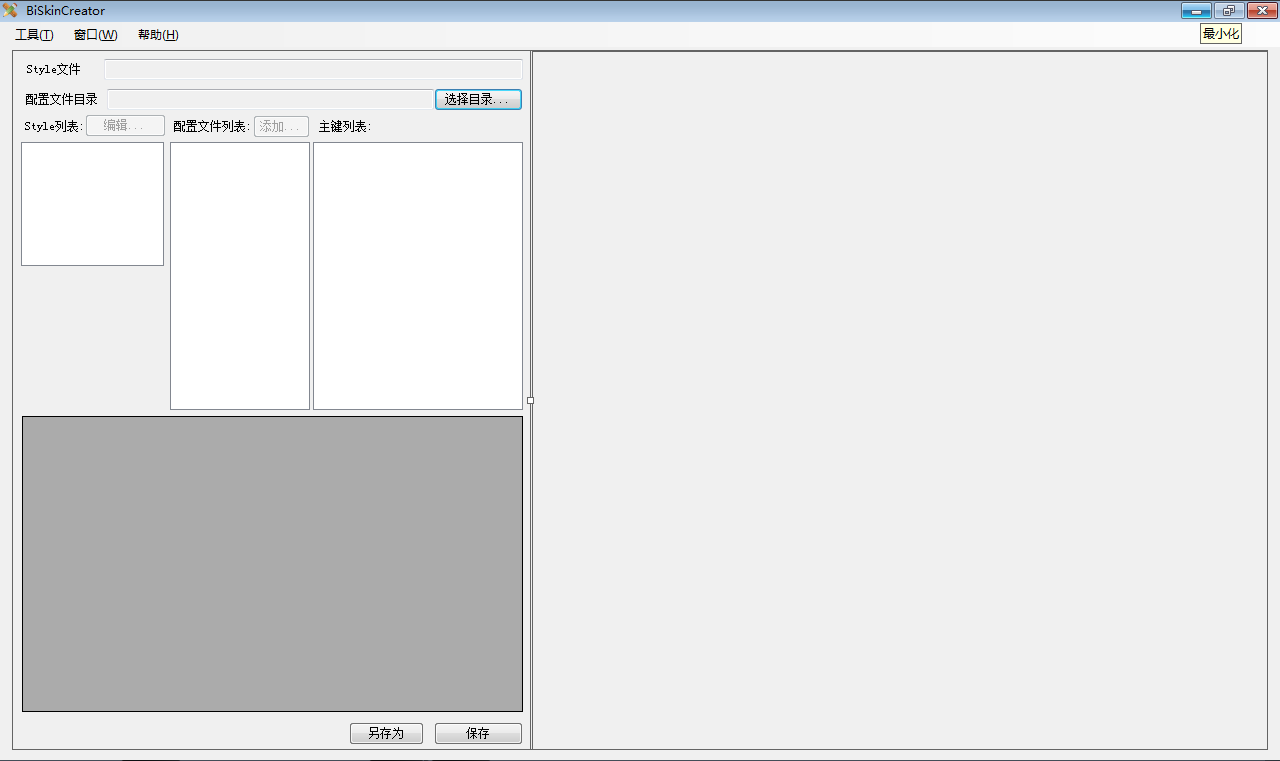
1.根据下图提示,载入默认的竖屏皮肤文件,选择port后点击。
注意:不要选择res文件夹,res里面放置的是图片和样式的文件,并不是具体的界面布局的文件。

2.载入后可以看到皮肤的预览图,我们介绍一下每一块区域的意义。
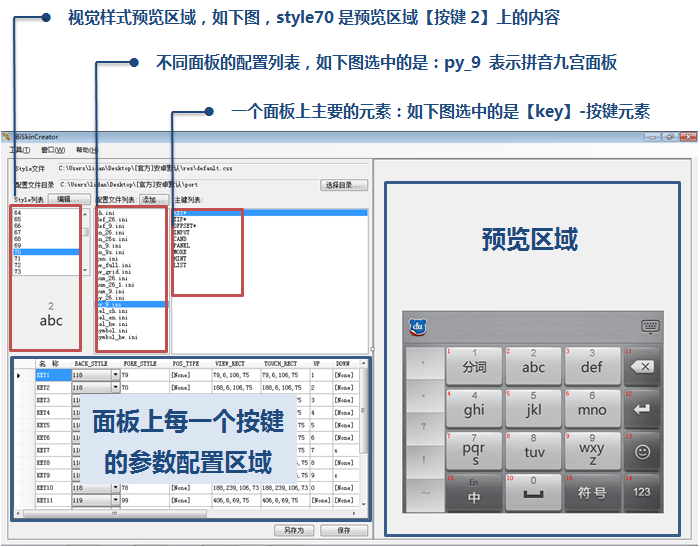
3.2按键调整
我们先看一下和按键大小调整有关的参数的意义:VIEW_RECT
以按键5为例:每一个按键在面板上占有一块区域,我们用四个数字来定义按键的位置和大小。
(本文来源于图老师网站,更多请访问http://m.tulaoshi.com/shoujiruanjian/),通过这四个数值就能将按键的位置和大小完整的表现出来,其中面板的左上顶点为原点,不包括候选字区域。如下图:

其中TOUCH_RECT的大小和上面所说的按键的实际大小是一致的,也可以不一致,可以根据自己的需求来调整。
3.3编辑KEY
我们可以通过在左下角中修改相应的属性值来编辑对应的key,也可以通过右边的预览窗口进行可视化编辑:
a)移动按键: 有两种方法
i.用鼠标单击选中按键,通过Ctrl+Shirft+鼠标拖动来移动键盘位置
ii.用鼠标单击选中按键,通过↑↓←→移动
b)改变按键大小: 有两种方法
i.用鼠标单击选中按键,按住鼠标左键同时拖动鼠标,即可改变按键大小
ii.用鼠标单击选中按键, 通过修改参数中的VIEW_RECT中的值来改变大小
以上的拖动和改变大小均可以实现批量修改和拖动
c)批量修改:按住Ctrl键点击按键可以选中多个按键,当按键处于选中状态后,就可以上述的方法批量进行修改。 也许你会觉得鼠标拖动的方式不够精准,也可以通过在点击鼠标右键,通过对话框中弹出的内容来进行批量处理。
d)右键点击左边列表框上的列头并点击填出菜单中的编辑,就会弹出一个对话框,我们可以在对话框上实现批量修改键盘的大小或者位置

以上所作的修改移动鼠标或者直接修改参数,一定要点或者才能最终生效。
4.皮肤工具安装环境要求
百度手机输入法皮肤制作工具为绿色版,不需要安装,下载后解压,点击.exe文件即可。下载制作工具
配置要求:安装了.NET Framework 2.0的Windows操作系统.
下载前请先查看您的输入法版本号,请下载相应版本的皮肤,各版本皮肤不可通用。
查看方法:
进入百度手机输入法设置,左键选择菜单-关于,即可查看输入法版本。










